可以使用代码集样式或横断面标签集标注道路点代码。使用横断面标签集(如以下步骤所述)时,可以将道路点标签样式包含到标签集中。
使用包含道路点标签样式的标签集时,可以将标签错开放置,以避免它们相互重叠,如下图所示。
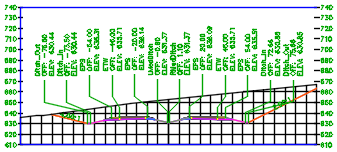
使用横断面标签集标注横断面图中的道路点代码的步骤
- 打开一个包含道路的现有图形。
- 在“工具空间” 的“设定”选项卡上,展开“常规”
 “多用途样式”
“多用途样式”  “代码集样式”。
“代码集样式”。 - 右键单击“代码集样式”节点,然后单击“新建”,或者右键单击现有的代码集样式,然后单击“编辑”。
- 使用“代码集样式”对话框的“代码”选项卡将部件点添加到代码集样式。
- 将标签样式分配给要标注的点代码。 注: 由于即将应用标签集,这些标签样式将不会在横断面图中直接用于点代码,但在此处指定样式可以控制是否会对点添加标签(请参见下述步骤 13)。
- 根据需要更改对话框中的其他任何设定,然后单击“确定”。
- 在“工具空间” 的“设定”选项卡上,展开“横断面”
 “标签样式”
“标签样式”  “道路点”。
“道路点”。 - 右键单击“道路点”节点,然后单击“新建”,或右键单击现有的标签样式,然后单击“编辑”。
- 可以使用“标签样式生成器”对话框设置样式,然后单击“确定”。
- 在“工具空间” 的“设定”选项卡上,展开“横断面”
 “标签样式”
“标签样式”  “标签集”。
“标签集”。 - 右键单击“标签集”节点,然后单击“新建”,或右键单击现有的标签集,然后单击“编辑”。
- 使用“横断面标签集”对话框的“标签”选项卡可将一个“道路点”类型添加到标签集。
- 使用“样式”列可以指定一个标签样式。 重要: 道路点标签样式将仅应用于在代码集样式中已对其指定了标签样式的点(参见上述步骤 4)。道路点标签样式在横断面图中仅替代代码集样式中指定的样式。
- 使用“错开标签”列指定一个错开选项,以便使点代码标签不相互重叠。
- 根据需要更改对话框中的其他任何设定,然后单击“确定”。
- 单击“常用”选项卡
 “纵断面图和横断面图”面板
“纵断面图和横断面图”面板  “采样线” 查找。选择路线,然后使用“采样线工具”工具栏创建采样线。
“采样线” 查找。选择路线,然后使用“采样线工具”工具栏创建采样线。 - 在“工具空间” 的“设定”选项卡上,右键单击“横断面图”
 “编辑要素设定”。
“编辑要素设定”。 - 在“编辑要素设定 - 横断面图”对话框中“横断面图创建”的下面,请确保“道路点代码标签方法”设定已设为“横断面标签集”。根据需要指定其他任何设置,然后单击“确定”。
- 单击“常用”选项卡
 “纵断面图和横断面图”面板
“纵断面图和横断面图”面板  “创建多个横断面图” 查找。
“创建多个横断面图” 查找。 - 在“创建多个横断面图”向导中,单击 “横断面显示选项” 页面。
- 在“选择要绘制的横断面”区域中,请为道路选中“绘制”复选框。
- 在道路行中,单击“标签集”列以显示“选择标签集”对话框。
- 选择您已添加了“道路点”标签类型的标签集,然后单击“确定”。
- 在道路行中,单击“样式”列以显示“选择样式”对话框。
- 选择在此过程中使用之前步骤设置的代码集样式,然后单击“确定”。
- 单击“创建横断面图”,并在图形中为横断面图选择一个位置。
在包含道路的图形中设置代码集样式
设置道路点的横断面标签样式
设置横断面标签集
创建道路的采样线(如果它们还不存在的话)
在创建横断面和横断面图之前,请指定“道路点代码标签格式”设置
创建横断面和横断面图
更改现有道路点标签以便它们可以使用横断面标签集的步骤
如果使用横断面代码集样式的道路点代码标签已存在于图形中,则可以通过编辑横断面标签将“道路点”标签类型添加到横断面标签集。然后,可以关闭横断面代码集样式标签的显示。
- 在现有横断面图中的道路上单击鼠标右键,然后单击“编辑标签”。
- 使用“横断面标签集”对话框的“标签”选项卡可将一个“道路点”类型添加到标签集。
- 单击“确定”。
- 在命令行中输入 CorridorSectionLabelsConvert。
- 在编组中选择您要转换的横断面图。
- 输入 P 以关闭现有代码集样式标签的显示,而仅显示道路点样式标签。 注: 如果要切换标签的显示,以便仅显示现有代码集样式标签,那么您可以运行该命令并输入 C。注: 这些选项不创建新标签,它们可以用来切换现有代码集样式标签和道路点样式标签之间的显示。